解决windows10开始菜单打不开的方法
时间:2015-09-09作者:ujiaoshou
已经有很多用户升级了windows10系统,但是随之多而来的问题也越来越。比如有win10系统菜单栏无法打开?我们有很多操作是需要通过菜单栏来实现的,打不开电脑就无法正常运行怎么办?下面就跟大家说说怎么让开始菜单正常运行。
具体操作步骤如下:
1、同时按下键盘上Ctrl+Shift+Esc键,打开任务处理器;
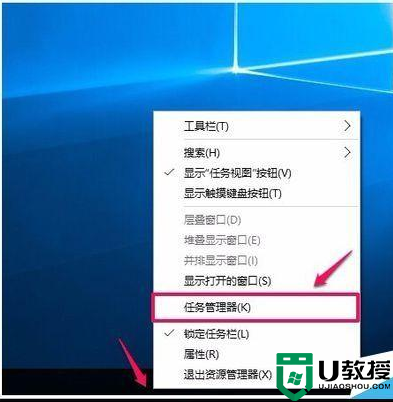
2、弹出的管理器页面,找到并点击左下角的详细信息;
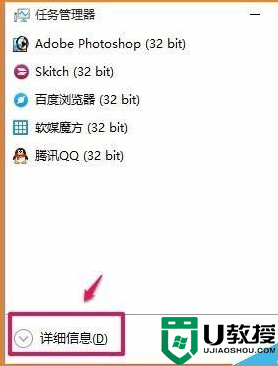
3、在打开的任务管理器窗口,用鼠标左键按住右侧的小滑块向下拖动,找到桌面窗口管理器;
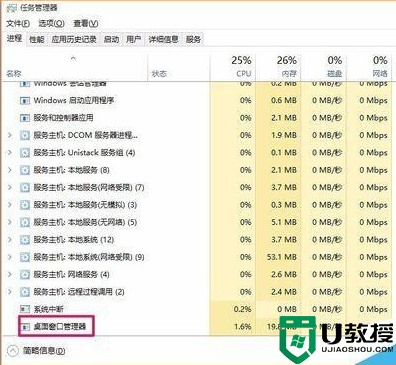
4、点击桌面窗口管理器,再点击结束任务;
5、在弹出的对话框中选中“放弃未保存的数据并关闭”,最后点击关闭即可。
通过上述的操作Windows10系统的开始菜单就可以打开了,有遇到相同问题的用户可以根据上面的方法去设置。





